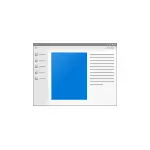
ເອກະສານ software_reporter_tool.exe ຂະຫຍາຍດ້ວຍ chrome, ເພີ່ມເຕີມໃນສິ່ງທີ່ມັນແມ່ນ, ແລະວິທີການໂຫຼດມັນ, ຫຼັງຈາກນັ້ນໃນການແນະນໍານີ້.
ເຄື່ອງມືນັກຂ່າວ Chrome Software ແມ່ນຫຍັງ
ເຄື່ອງມືນັກຂ່າວຊອບແວແມ່ນສ່ວນຫນຶ່ງຂອງກົນໄກການຕິດຕາມ (ເຄື່ອງມືທໍາຄວາມສະອາດ chrome) ເຊິ່ງອາດຈະແຊກແຊງວຽກງານຂອງຕົວທ່ອງເວັບ: ເປັນສາເຫດຂອງການໂຄສະນາ ເຊິ່ງແມ່ນບັນຫາທີ່ຂ້ອນຂ້າງມັກ (ເບິ່ງ, ຍົກຕົວຢ່າງວິທີການລົບການໂຄສະນາໃນ browser).
ຊອບແວ _reporate_tool.toxe ຕົວຂອງມັນເອງແມ່ນຢູ່ໃນ c: \ ຜູ້ໃຊ້ (ຜູ້ໃຊ້) \ appys \ chrome \ chrome \ chromes \ chromes \ chromenta (Folder AppData ແມ່ນຖືກເຊື່ອງໄວ້ແລະເປັນລະບົບ).
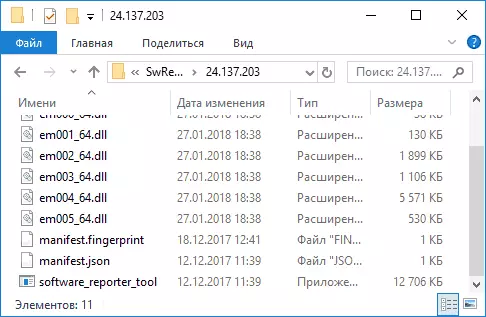
ເມື່ອໃຊ້ເຄື່ອງມືນັກຂ່າວຊອບແວ, ມັນສາມາດເຮັດໃຫ້ມີການໂຫຼດສູງໃນໂປເຊດເຊີໃນ Windows (ໃນຂະນະທີ່ຂະບວນການສະແກນສາມາດໃຊ້ເວລາເຄິ່ງຊົ່ວໂມງ), ເຊິ່ງບໍ່ສະດວກສະບາຍ.
ຖ້າທ່ານຕ້ອງການ, ທ່ານສາມາດສະກັດກັ້ນການເຮັດວຽກຂອງເຄື່ອງມືນີ້, ຖ້າທ່ານໄດ້ເຮັດມັນ, ຂ້າພະເຈົ້າຂໍແນະນໍາໃຫ້ມັນກວດເບິ່ງໂປແກຼມທີ່ເປັນອັນຕະລາຍໂດຍ ADWCLEANER.
ວິທີການປິດໂປແກຼມ software_reporter_tool.exe.
ຖ້າທ່ານພຽງແຕ່ລຶບເອກະສານນີ້, ຫຼັງຈາກນັ້ນໃນຄັ້ງຕໍ່ໄປທ່ານຈະປັບປຸງ browser, Chrome ອີກເທື່ອຫນຶ່ງດາວໂຫລດມັນໃສ່ຄອມພິວເຕີຂອງທ່ານ, ແລະມັນຈະສືບຕໍ່ເຮັດວຽກອີກຄັ້ງ. ເຖິງຢ່າງໃດກໍ່ຕາມ, ມັນສາມາດປິດການເຮັດວຽກຂອງຂະບວນການຢ່າງເຕັມສ່ວນ.
ເພື່ອປິດການໃຊ້ງານ software_reporter_tool.toxe, ເຮັດຕາມຂັ້ນຕອນຕໍ່ໄປນີ້ (ຖ້າຂັ້ນຕອນກໍາລັງແລ່ນ, ສໍາເລັດໃນຜູ້ຈັດການວຽກງານ)
- ໄປທີ່ Folder c: ຜູ້ນໍາໃຊ້ (ຜູ້ໃຊ້) \ _Eva_ User \ apCedata \ chrome \ chrome \ tward data \ tward us-data ແລະເປີດຄຸນສົມບັດຂອງມັນ.
- ເປີດແຖບຄວາມປອດໄພແລ້ວກົດປຸ່ມ "Advanced".

- ກົດປຸ່ມ "ປິດການໃຊ້ງານມໍລະດົກ", ແລະຫຼັງຈາກນັ້ນ "ລົບລ້າງການອະນຸຍາດທີ່ສືບທອດທັງຫມົດຂອງວັດຖຸນີ້". ຖ້າທ່ານມີ Windows 7, ໃຫ້ກວດເບິ່ງແຖບ "ເຈົ້າຂອງ" ໂດຍເຈົ້າຂອງໂຟນເດີ, ໃຫ້ໃຊ້ງານການຕັ້ງຄ່າຄວາມປອດໄພເພີ່ມເຕີມແລະລຶບສິດທັງຫມົດສໍາລັບໂຟນເດີນີ້.

- ກົດ OK, ຢືນຢັນການປ່ຽນແປງໃນສິດທິທີ່ເຂົ້າເຖິງ, ກົດ OK ອີກຄັ້ງ.

ຫຼັງຈາກທີ່ໃຊ້ການຕັ້ງຄ່າ, ເລີ່ມຕົ້ນ software_reporter_tool.exe ຂະບວນການຈະເປັນໄປບໍ່ໄດ້ (ພ້ອມທັງປັບປຸງໃຫ້ກັບຜົນປະໂຫຍດນີ້).
